파이노드 설치 후 첫 화면 사용법과 포트 오픈 체크
처음 파이코인 노드 설치 하고 노드설치 하는 방법은 차례대로 따라 설치했지만 이게 정상적으로 작동이 되는지 궁금하고 답답했던 때가 있어 초보분들도 저 같은 상황이신 분이 계실 것 같아 노드창 보는 방법과 눈여겨볼 것은 어떤 게 있는지 알아보겠습니다
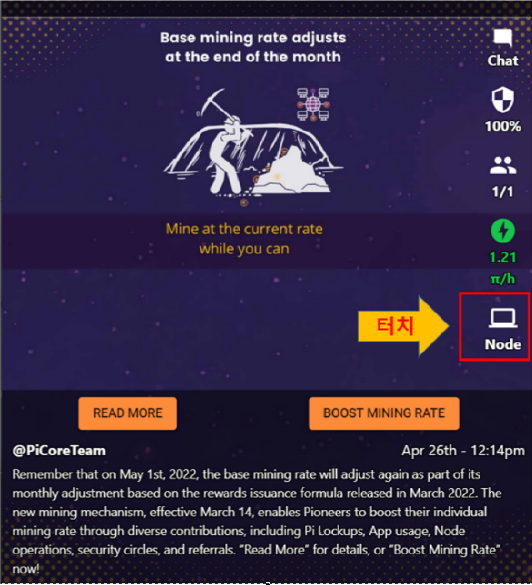
-
- ▶위 화면은 노드 프로그램을 실행하면 나오는 첫 화면 입니다. 노드를 첫 실행 후 이 화면에 있으면 노드가 작동을 하지 않을 수 있음으로 Node 아이콘을 선택하여 다음 화면으로 계속 넘어 가야 합니다.
- Node 아이콘을 클릭하지 않으면 노드가 작동하지 않을 수 있음(핸드폰 번개 버튼은 24시간에 한 번씩 눌러 주는 건 필수)
- 노드 실행 후 첫 화면 안내

노드 지원 관련 안내 화면이니 CONTINUE를 선택해서 넘어가세요
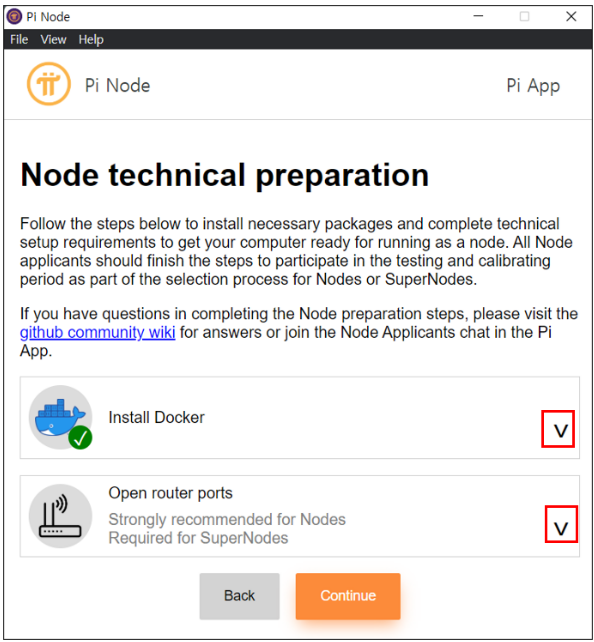
- Install Docker 설치 상태 확인
- 정상 설치 시 초록색 메시지 "It looks like Docker is correctly installed!"
- 설치 전에는 붉은색 안내와 함께 설치 링크 제공
- Run the docker daemon
- 도커 서비스가 정상적으로 돌아가고 있으면, 아래처럼 초록색 글씨로 "Docker daemon is running" 이라고 나타나야 합니다.
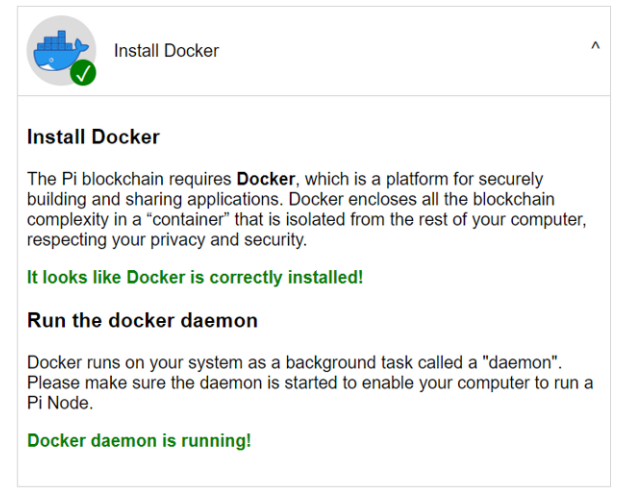
-
- Check now: 포트 테스트 시작하려면 반드시 Node 스위치를 아래처럼 OFF 해야 포트 테스트가 가능합니다

- Visit tech setup 클릭
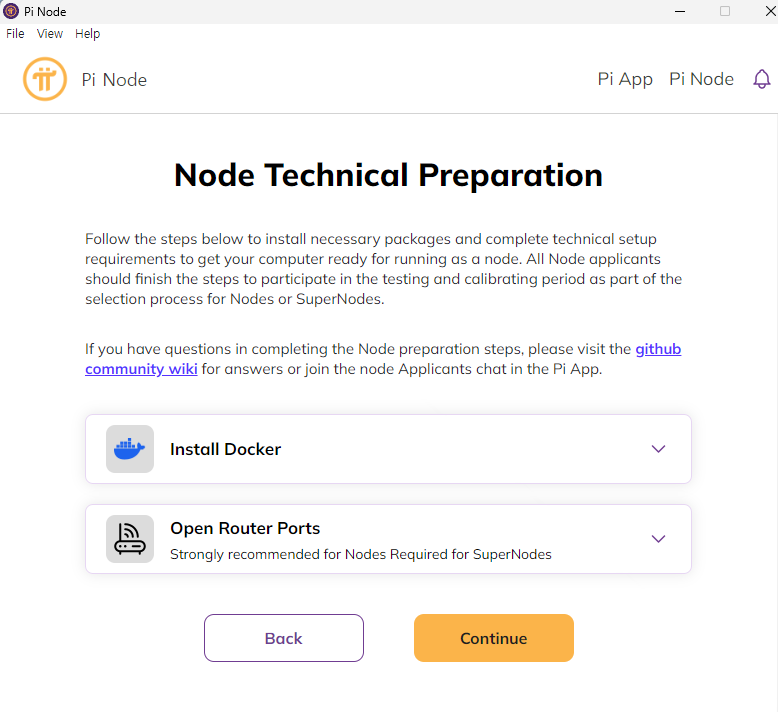
- Open Router ports (포트 오픈)
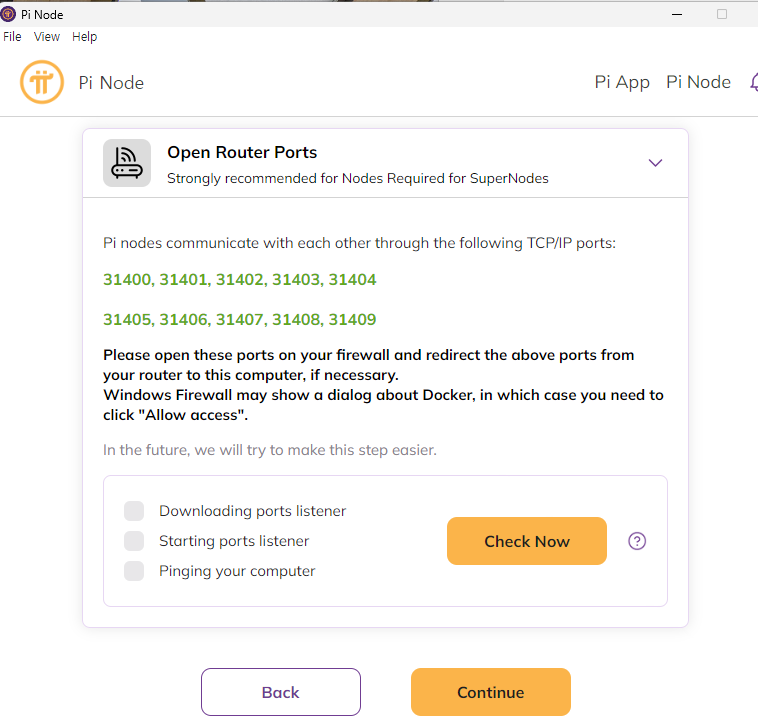
Check Now(체크나우)가 활성화되었다면 클릭 ---회색이면 노드 스위치를 OFF 했는지 확인이 필요합니다.

포트 10개가 정상적으로 오픈되었고
Downloading ports listener---
→ 포트 오픈 확인 테스트를 위한 "Stellar-Dummy" 컨테이너를 다운로드하는 것
※생성 후 도커(Docker Desktop) 화면을 보면 "Stellar-Dummy" 컨테이너가 생성된 것을 볼 수 습니다.
Starting ports listener-----
→ 포트 리스너 서비스를 시작하는 항목인데, 앞에서 다운로드한 도커의 Stellar-Dummy의 서비스를 시작하여 포트 10개에 대한 가상의 서비스를 생성하는 것이다. 이 서비스가 돌아가는 상태에서 포트 오픈 체크를 하면 포트가 열린 것이 확인 가능하다.
Pinging your computer----
포트 리스너가 작동되면 노드 프로그램이 자동으로 Ping을 하면서 포트 오픈을 체크를 하게 됩니다
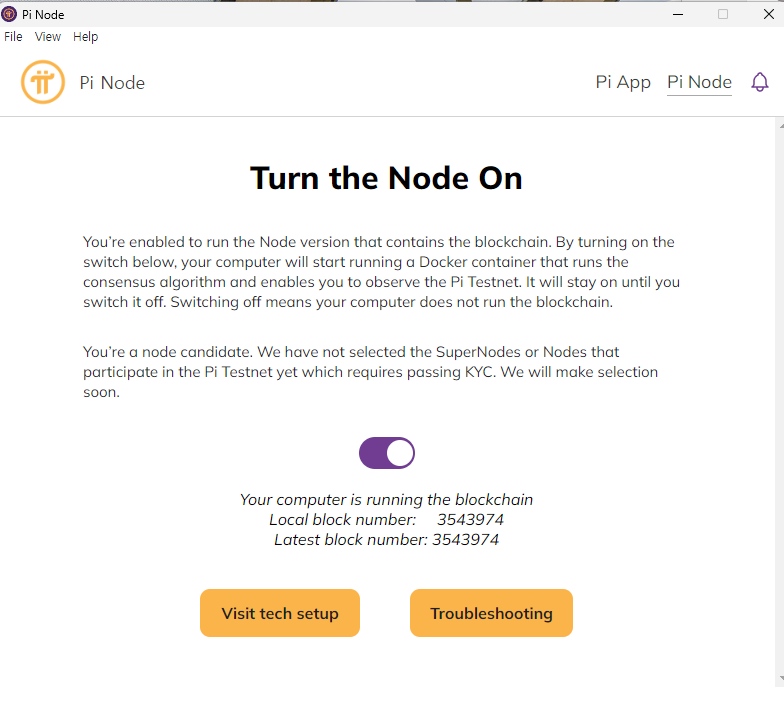
Local block number는 나의 노드 PC의 블록 번호이며
Latest block number는 파이 블록체인 상의 블럭 번호입니다.
-----처음 설치하고 블록 따라잡기 초기에는 Local block number: 1로 되어 있으며
지금처럼 위아래 블록이 표시되기까지 악간의 시간이 걸릴 수 있습니다.
블록이 위아래 같은 숫자로 잘 따라잡다가 블록을 따라잡지 못하고 밀리는 경우가 았는데 각자의 PC 노드 환경이 모두 다르기 때문에 이유 찾기도 힘듭니다. 사양이 낮을 경우 그런 현상이 더 나타납니다.
위에 왼쪽 Visit tech setup은 위에 살펴본 내용이며
위 오른쪽 Troubleshooting으로 들어가시면 아래 창이 나오는데 우리가 항상 관심 있게 지켜봐야 할 사항들이니 차례대로
알아보겠습니다
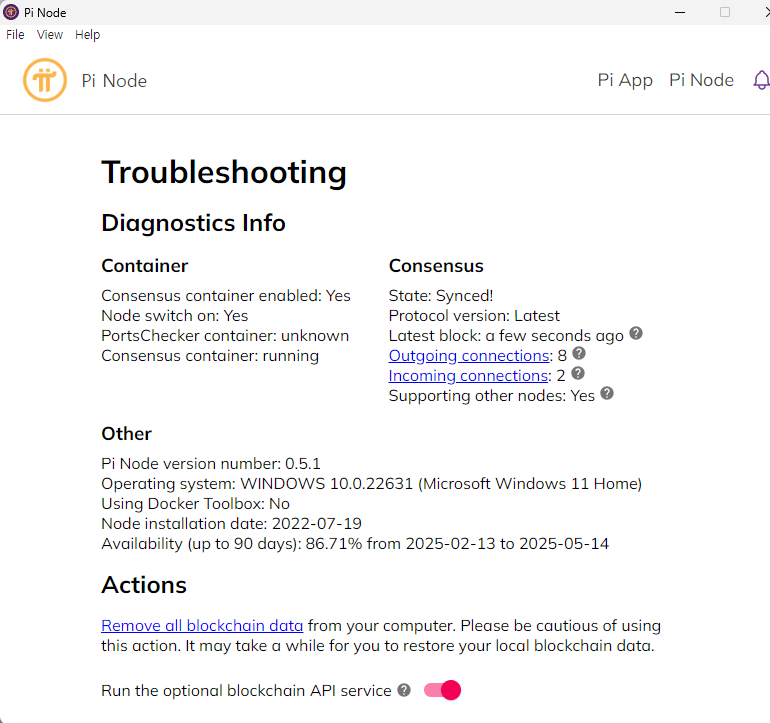
1.Container
Consensus contsiner ebabled컨테이너가 활성화되어 있는지의 여부
→ Yes로 되어 있으면 된다
Node switch on-----노드 스위치가 on 되어 있는지의 여부
→ Yes로 되어 있으면 된다.
PortsCheck Containe--- 포트 체크 컨테이너---- exited 노드가 정상 아라고 하는데 나는 unknown이 뜨는데 모두 정상적으로 작동도 되고 노드 보너스도 정상으로 나와 그냥 사용 중입니다 본래 정상은 exited
Consensus container---- running" 상태가 되어야 제대로 노드가 작동한다
2. Consensus
State : 노드의 상태를 표시 선정 후 최종적으로는 "Synced!" 상태가 된다. 이 상태는 블록을 따라잡기 하면서 수시로 변한다.
Protocol version: 프로토콜의 버전을 표시(Latest로 표시됨)
Latest block: 노드 PC의 블록이 파이 블럭 체인의 블록과 얼마나 시간적 차이가 있는지 표시
→ "a few sends ago" 상태가 되어야 최신 블록을 따라잡고 있다는 뜻이다.
Outgoing connections: 나의 노드 PC에서 외부로 접속되어 있는 커넥션 수
→ 처음 시작할 때는 낮다가 점점 높아져 8까지 된다. 이 수치도 가끔씩 변동이 될 때도 있는데 "State:Synced!" 상태에서 10분 이상 계속 0에 머물러 있으면 노드 스위치를 껐다가 켜본다
Incoming connections: 외부에서 나의 노드로 접속이 되어 있는 커넥션 수
→ 포트(31400-31409)가 오픈되어 있는 경우, 1 이상이 나와야 한다.
→ 이 수치는 수시로 변동이 된다.
Supporting other nodes: 다른 노드를 지원하는지의 여부이다. Incoming connection 숫자에 따라 변한다.
→ Incoming의 숫자와 무조건 연동이기 때문에 Incoming 이 0이면 No, 1 이상이면 Yes로 표시된다.
3. Othe
Pi Node version number:--- 나의 PC에 설치된 파이노드 프로그램의 버전을 표시
Operation system----: 나의 PC에 설치된 O/S(윈도즈, iOS)의 버전을 표시
Using docker toolbox: docker toolbox--- 사용 여부표시(Windows 10 이하에서 잠시 사용했던 기능)
Node Installation date:---- 나의 PC에 노드 프로그램이 설치된 날짜
Availability -----: 약 90일 동안의 노드 PC의 가용률(또는 가동률)을 표시
→ 90일 동안의 노드 가용률(또는 가동률)을 표시한다. 초기에는 %가 낮아도 시간이 갈수록 높아지니 그냥 기다리면 됩니다.
4.Actions
Remove all blockchain data:---- 나의 노드 PC에 있는 블록 체인 데이터를 지우는 기능(pi-consensus를 다시 받는 기능)
→ 특정 문제로 인해서 블록체인 데이터를 지우는 때에 사용합니다 (절대 건드리지 말 것)
5.API service switch(API 스위치)
◆ Run the optional blockchain API service : 옵션으로 API 기능을 껐다 켰다 할 수 있는 버튼
이렇게 오늘은 노드 설치 하시고 노드창이 뜨는데 제대로 작동이 되는지 궁금하셨든 분들께 조금이라도
도움 되는 포스팅이길 바라면서 마치겠습니다.